企业路由器基本配置分析
如何选择适合企业网络的路由器

如何选择适合企业网络的路由器在当今数字化时代,企业网络对于企业的发展和运营起着至关重要的作用。
而作为企业网络的核心设备之一,路由器的选择与配置对于网络性能和安全性至关重要。
本文将介绍如何选择适合企业网络的路由器。
一、企业网络需求分析在选择适合企业网络的路由器之前,我们需要进行企业网络需求分析。
这包括了网络规模、带宽要求、网络流量、安全性要求等方面的综合考量。
通过分析企业网络的现状和未来发展需求,可以明确所需要的路由器性能和功能。
二、性能1. 带宽支持:根据企业网络的带宽需求选择路由器的带宽支持能力。
一般来说,带宽越高,网络传输速度越快,更能满足大量用户的需求。
2. 路由能力:路由器的路由表容量和路由性能决定了其在处理路由选择时的速度和能力。
选择具备较大路由表容量和高速路由能力的路由器,可以保证网络传输的高效稳定。
三、安全性1. 防火墙功能:路由器应具备防火墙功能,可以阻止未经授权的访问和攻击,保护企业网络免受恶意入侵。
选择具备强大防火墙功能的路由器可以提高网络的安全性。
2. VPN支持:对于需要远程办公或与其他分支机构进行安全通信的企业来说,选择支持VPN的路由器非常重要。
通过建立VPN连接,可以实现网络数据的加密传输,保障数据的安全性。
四、可靠性与稳定性1. 冗余备份:为了确保企业网络的稳定运行,在选择路由器时,应考虑其是否支持冗余备份,以防止设备故障对网络造成影响。
冗余备份包括冗余电源和冗余路由器部署,可以提高网络的可靠性。
2. QoS支持:对于有特定服务质量需求的企业,选择支持QoS (Quality of Service)的路由器非常重要。
QoS可以通过优先处理网络流量,保障关键应用的网络延迟和带宽需求。
五、管理与维护1. 远程管理:选择支持远程管理功能的路由器,可以方便管理员进行网络配置和故障排除。
2. 软件升级:路由器的软件升级对于修复安全漏洞和提升网络性能非常重要。
选择路由器时,应关注其软件升级的便利性和频率。
小型企业交换机-路由器配置

第六组实验报告田熠蒋凌峰张哲皓张勇周祥【组网环境】某小型IT企业现有员工50余人,总经理1名,部门4个,分别是研发部,技术支持部,财务部和人事部。
研发部分为研发1部和研发2部,共有员工30人,分别位于不同的办公区域;技术支持部共有员工15人;财务部共有员工2名;人事部共有员工3名。
另有3层交换机2台,不可配置2层交换机数台。
【组网要求】1.所有部门独立工作,相互之间不能互访,且都不能访问总经理的主机;(20分)2.每个部门的员工实现动态地址分配;(20分)3.实现研发部员工内部的互访;(20分)4.实现研发部员工和技术支持部员工的互访;(20分)5.禁止所有部门对财务部的访问,但允许总经理访问财务部。
(20分)网络拓扑图路由器0/1接交换机1/0/11.所有部门独立工作,相互之间不能互访,且都不能访问总经理的主机实现这项要求可以在交换机上划分vlan实现,因为研发部分为两个部分,所以划分成两个vlan。
交换机配置<H3C>system-viewSystem View: return to User View with Ctrl+Z.[H3C]vlan 2[H3C-vlan2]port e1/0/2[H3C-vlan2]quit[H3C]vlan 3[H3C-vlan3]port e1/0/3[H3C-vlan3]quit[H3C]vlan 4[H3C-vlan4]port e1/0/4[H3C-vlan4]quit[H3C]vlan 5[H3C-vlan5]port e1/0/5[H3C-vlan5]quit[H3C]vlan 6[H3C-vlan6]port e1/0/6[H3C-vlan6]quit2.实现所有部门的动态地址分配对路由器进行DHCP配置,为每个vlan分配相应的子接口,指向地址池路由器配置<H3C>system-viewSystem View: return to User View with Ctrl+Z.[H3C]dhcp enableDHCP task has already been started![H3C]dhcp server ip-pool 2[H3C-dhcp-pool-2]network 192.168.2.0 mask 255.255.255.0[H3C-dhcp-pool-2]gateway-list 192.168.2.1[H3C-dhcp-pool-2]dns-list 192.168.2.2[H3C-dhcp-pool-2]domain-name [H3C-dhcp-pool-2]quit[H3C]int eth0/1[H3C-Ethernet0/1]int eth0/1.2[H3C-Ethernet0/1.2]ip address 192.168.2.1 255.255.255.0[H3C-Ethernet0/1.2]vlan-type dot1q vid 2//设置子接口封装与vlan2关联[H3C-Ethernet0/1.2]%Dec 26 16:20:39:518 2013 H3C IFNET/5/UPDOWN:Line protocol on the interface Ethernet0/0.2 is UP[H3C-Ethernet0/1.2]quit[H3C]dhcp server forbidden-ip 192.168.2.1 192.168.2.2//保存默认网关以及DNS地址不被分配(以下四个vlan配置类似)[H3C]quit交换机配置[H3C]int eth1/0/1[H3C-Ethernet1/0/1]port link-type trunk[H3C-Ethernet1/0/1]port trunk permit vlan all3.实现研发部员工内部的互访DHCP配置完毕后,已可以实现研发部vlan2与vlan3互访4.实现研发部员工和技术支持部员工的互访DHCP配置完毕后,已可以实现研发部与技术支持部互访5.禁止所有部门对财务部的访问,但允许总经理访问财务部设置高级ACL,在其余部门端口上应用。
锐捷NBR系列网吧专用路由器基本配置&网络问题简单分析
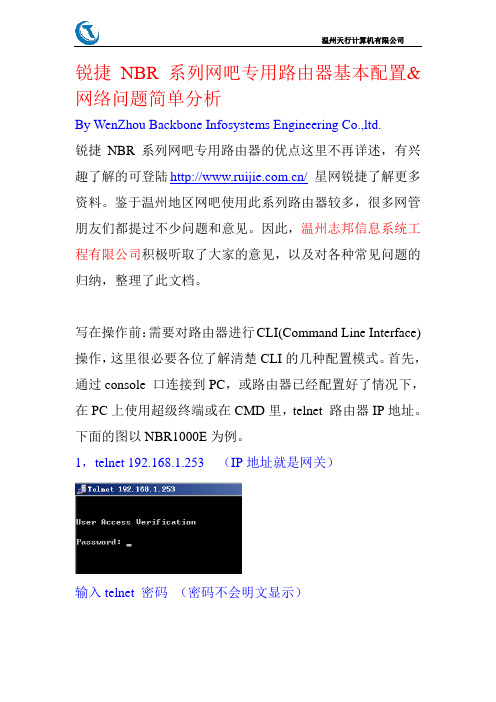
锐捷NBR系列网吧专用路由器基本配置&网络问题简单分析By WenZhou Backbone Infosystems Engineering Co.,ltd.锐捷NBR系列网吧专用路由器的优点这里不再详述,有兴趣了解的可登陆/星网锐捷了解更多资料。
鉴于温州地区网吧使用此系列路由器较多,很多网管朋友们都提过不少问题和意见。
因此,温州志邦信息系统工程有限公司积极听取了大家的意见,以及对各种常见问题的归纳,整理了此文档。
写在操作前:需要对路由器进行CLI(Command Line Interface)操作,这里很必要各位了解清楚CLI的几种配置模式。
首先,通过console 口连接到PC,或路由器已经配置好了情况下,在PC上使用超级终端或在CMD里,telnet 路由器IP地址。
下面的图以NBR1000E为例。
1,telnet 192.168.1.253 (IP地址就是网关)输入telnet 密码(密码不会明文显示)输入正确密码后出现NBR1000> 注意“>”符号,这是说明你目前进入的是缺省模式,可以使用一些简单命令.然后输入:enable敲回车后提示输入密码,这里的密码是管理密码,同样不会明文显示.输入正确密码后,出现NBR1000# ,注意”#”.此符号证明是进入路由器特权模式.此模式下比缺省模式下能使用的命令多点,但如果要进行高级配置.需要输入:configure terminalNBR1000<config># 这个提示下是进入了路由器全局配置模式输入interface fastethernet 1/0 后出现NBR1000<config-if># 这就是进入了路由器接口配置模式OK,路由器主要的几种模式上面已经说清楚了.要记得几种模式是要严格按照顺序,一个模式到一个模式才能到达的.要退出到上一层模式,输入:exit 几种模式的理解,才能对下面的配置掌握.下面各种配置前,只说明需要在什么模式下.切记开始路由器配置操作!一,内网各类服务器需要映射到公网映射命令:全局配置模式下:ip nat inside source static [TCP/UDP/IP] 内网服务器IP 端口号映射到外网IP 端口号[permit-inside]CS服务器:常用udp 27015 27016 27017。
TP-Link R系列企业级路由器主要功能配置实例说明书

声明Copyright © 2021 普联技术有限公司版权所有,保留所有权利未经普联技术有限公司明确书面许可,任何单位或个人不得擅自仿制、复制、誊抄或转译本手册部分或全部内容,且不得以营利为目的进行任何方式(电子、影印、录制等)的传播。
为普联技术有限公司注册商标。
本手册提及的所有商标,由各自所有人拥有。
本手册所提到的产品规格和资讯仅供参考,如有内容更新,恕不另行通知。
除非有特殊约定,本手册仅作为使用指导,所作陈述均不构成任何形式的担保。
目录第1章前言 (1)1.1 目标读者 (1)1.2 本书约定 (1)1.3 适用机型 (1)第2章基础联网设置 (3)2.1 企业路由器基本设置指南 (3)2.1.1 应用介绍 (3)2.1.2 需求介绍 (3)2.1.3 设置方法 (3)2.1.4 注意事项 (7)2.2 企业路由器IPv6上网配置指导 (8)2.2.1 应用介绍 (8)2.2.2 需求介绍 (8)2.2.3 设置方法 (8)2.2.4 疑问解答 (15)第3章设备管理 (17)3.1 如何在外网远程管理(控制)路由器? (17)3.1.1 应用介绍 (17)3.1.2 需求介绍 (17)3.1.3 设置方法 (17)3.1.4 注意事项 (20)3.1.5 疑问解答 (21)3.2 如何设置自动重启? (22)3.2.1 应用介绍 (22)3.2.2 需求介绍 (22)3.2.3 设置方法 (22)3.2.4 注意事项 (23)第4章负载均衡 (24)4.1 多WAN口路由器负载均衡的设置指南 (24)4.1.1 应用介绍 (24)4.1.2 需求介绍 (24)4.1.3 工作原理 (24)4.1.4 设置方法 (25)第5章路由转发模块 (27)5.1 策略路由设置指南 (27)5.1.1 应用介绍 (27)5.1.2 需求介绍 (27)5.1.3 设置方法 (28)5.1.4 疑问解答 (31)5.2 ISP选路设置指南 (33)5.2.1 应用介绍 (33)5.2.2 需求介绍 (33)5.2.3 设置方法 (34)5.3 静态路由设置指南 (36)5.3.1 应用介绍 (36)5.3.2 需求介绍 (36)5.3.3 设置方法 (37)5.4 线路备份设置指南 (38)5.4.1 应用介绍 (38)5.4.2 需求介绍 (38)5.4.3 设置方法 (38)5.4.4 注意事项 (40)5.5 虚拟服务器设置指南 (41)5.5.1 应用介绍 (41)5.5.2 需求介绍 (41)5.5.3 设置方法 (42)5.5.4 疑问解答 (43)5.6 NAT-DMZ功能设置指南 (44)5.6.1 应用介绍 (44)5.6.2 需求介绍 (44)5.6.3 设置方法 (45)第6章AP和易展管理 (47)6.1 AP管理设置指南 (47)6.1.1 应用介绍 (47)6.1.2 需求介绍 (47)6.1.3 设置方法 (47)6.2 易展AP设置指南 (53)6.2.1 应用介绍 (53)6.2.2 需求介绍 (53)6.2.3 设置方法 (54)6.2.4 注意事项 (58)第7章行为管控 (59)7.1 连接数限制设置指南 (59)7.1.1 应用介绍 (59)7.1.2 需求介绍 (59)7.1.3 设置方法 (59)7.1.4 疑问解答 (60)7.2 访问控制设置指南 (61)7.2.1 应用介绍 (61)7.2.2 需求介绍 (61)7.2.3 设置方法 (61)7.2.4 疑问解答 (67)7.3 应用限制设置指南 (68)7.3.1 应用介绍 (68)7.3.2 需求介绍 (68)7.3.3 设置方法 (68)7.4 网址过滤设置指南 (71)7.4.1 应用介绍 (71)7.4.2 需求介绍 (71)7.4.3 设置方法 (71)7.4.4 疑问解答 (75)7.5 网页安全设置指南 (76)7.5.1 应用介绍 (76)7.5.2 需求介绍 (76)7.5.3 设置方法 (76)第8章安全防护 (78)8.1 ARP防护设置指南 (78)8.1.1 应用介绍 (78)8.1.2 需求介绍 (78)8.1.3 设置方法 (78)8.1.4 疑问解答 (84)8.2 MAC地址过滤设置指南 (86)8.2.1 应用介绍 (86)8.2.2 需求介绍 (86)8.2.3 设置方法 (86)第9章VPN模块 (88)9.1 IPSec VPN设置指南 (88)9.1.1 应用介绍 (88)9.1.2 需求介绍 (88)9.1.3 设置方法 (89)9.2 L2TP VPN设置指南 (96)9.2.1 应用介绍 (96)9.2.2 需求介绍 (96)9.2.3 设置方法 (97)9.3 PPTP VPN设置指南 (105)9.3.1 应用介绍 (105)9.3.2 需求介绍 (105)9.3.3 设置方法 (106)9.4 L2TP VPN代理上网设置指南 (115)9.4.1 应用介绍 (115)9.4.2 需求介绍 (115)9.4.3 设置方法 (115)9.5 PPTP VPN代理上网设置指南 (120)9.5.1 应用介绍 (120)9.5.2 需求介绍 (120)9.5.3 设置方法 (120)第10章认证管理 (125)10.1 一键上网设置指南 (125)10.1.1 应用介绍 (125)10.1.2 需求介绍 (125)10.1.3 设置方法 (126)10.2 短信认证设置指南 (130)10.2.1 应用介绍 (130)10.2.2 需求介绍 (130)10.2.3 设置方法 (131)10.3 Portal认证设置指南—使用内置WEB服务器和内置认证服务器 (136)10.3.1 应用介绍 (136)10.3.2 需求介绍 (136)10.3.3 设置方法 (137)10.4 Portal认证设置指南—使用内置WEB服务器和外部认证服务器 (141)10.4.1 应用介绍 (141)10.4.2 需求介绍 (141)10.4.3 设置方法 (142)10.5 Portal认证设置指南—使用外置WEB服务器和内置认证服务器 (146)10.5.1 应用介绍 (146)10.5.2 需求介绍 (146)10.5.3 设置方法 (147)10.6 Portal认证设置指南—使用外置WEB服务器和外置认证服务器 (150)10.6.1 应用介绍 (150)10.6.2 需求介绍 (150)10.6.3 设置方法 (151)10.7 免认证策略的使用方法 (154)10.7.1 应用介绍 (154)10.7.2 需求介绍 (154)10.7.3 设置方法 (155)10.8 Portal认证中,外部WEB服务器建立规范 (158)10.8.1 应用介绍 (158)10.8.2 流程规范 (159)第11章工业级特性 (163)11.1 如何使用工业级路由器? (163)11.1.1 产品介绍 (163)11.1.2 需求介绍 (163)11.1.3 设置方法 (164)第12章其它功能 (168)12.1 地址组的设置与管理 (168)12.1.1 应用介绍 (168)12.1.2 需求介绍 (168)12.1.3 设置方法 (168)12.1.4 疑问解答 (170)12.2 带宽控制设置指南 (172)12.2.1 应用介绍 (172)12.2.2 需求介绍 (172)12.2.3 设置方法 (172)12.2.4 疑问解答 (175)12.3 PPPOE服务器应用设置指南 (177)12.3.1 应用介绍 (177)12.3.2 需求介绍 (177)12.3.3 设置方法 (178)12.3.4 疑问解答 (181)12.4 网络唤醒功能使用指南 (183)12.4.1 应用介绍 (183)12.4.2 需求介绍 (183)12.4.3 设置方法 (183)12.5 诊断工具使用指南 (186)12.5.1 应用介绍 (186)12.5.2 需求介绍 (186)12.5.3 设置方法 (187)第1章前言本手册旨在帮助您正确使用R系列企业级路由器。
企业级路由器 M30 M50 说明书
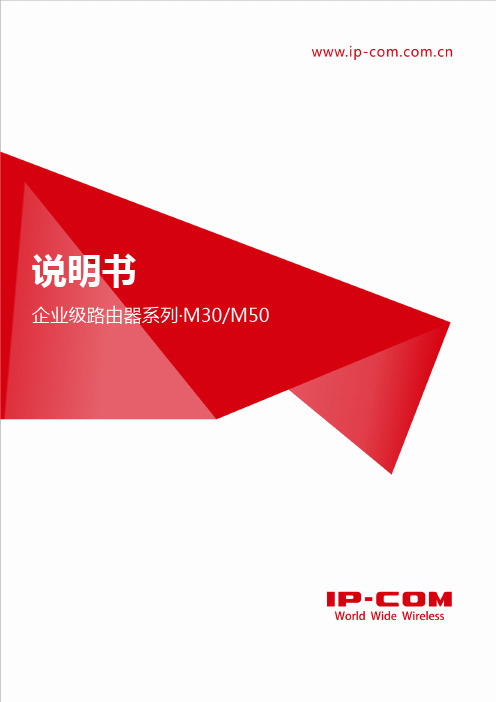
1 Figure 1-1声明版权所有©2018深圳市和为顺网络技术有限公司。
保留一切权利。
未经本公司书面许可,任何单位或个人不得擅自复制、摘抄及翻译本文档部分或全部内容,且不得以任何形式传播。
是深圳市和为顺网络技术有限公司在中国和(或)其它国家与地区的注册商标。
其它品牌和产品名称均为其相应持有人的商标或注册商标。
由于产品版本升级或其它原因,本文档内容会不定期更新。
除非另有约定,本文档仅作为使用指导,文中的所有陈述、信息和建议均不构成任何形式的担保。
前言感谢选择IP-COM产品。
开始使用本产品前,请先阅读本说明书。
约定本文可能用到的格式说明如下。
菜单项「」选择「开始」菜单。
按钮边框+底纹点击确定。
连续菜单选择> 进入「系统管理」>「时间设置」页面。
窗口【】设置【SSID策略】里面的参数。
本文可能用到的标识说明如下。
表示重要信息或需要特别关注的信息。
若忽略此等信息,可能导致配置失效、数据丢失或设备故障。
表示有助于节省时间或资源的方法。
缩略语ISP Internet Service ProviderAP Access PointDDNS Dynamic Domain Name SystemDHCP Dynamic Host Configuration ProtocolDMZ Demilitarized ZoneDNS Domain Name SystemL2TP Layer 2 Tunneling ProtocolPPP Point To Point ProtocolPPPoE Point-to-Point Protocol over EthernetPPTP Point to Point Tunneling ProtocolSSID Service Set IdentifierURL Uniform Resource LocatorVPN Virtual Private Network更多信息如需获取更多信息,请访问IP-COM官方网站:。
《企业网搭建与应用》教学课件 项目3-路由器的配置与管理

在确定最佳路径的过程中,路由选择算法需要初始化和维护路 由表。路由表中包含的路由选择信息根据路由选择算法的不同而 不同,一般在路由表中包括这样一些信息:目的网络地址,相关 网络结点,对某条路径的满意程度,预期路径信息等。
(2)如果路由表中的路由条目已经存在自己的路由表中,则比较两条路由条目,当 新的路由条目拥有更小的跳数时,用来替换原有路由条目。
(3)如果路由表中的路由条目已经存在于自己的路由表中,并且新的路由条目的跳 数大于或等于原路由条目时,则判断两条路由条目是否来自同一路由器,如果是,则使 用新路由条目替换原有路由条目并重置自己的更新计时。否则,不更新原有路由条目。
9
3.1 路由技术
2 动态路由
动态路由是指路由器之间通过路由协议动态 地构建路由表。在动态路由中,管理员不再需 要像配置静态路由一样手工对路由器上的路由 表进行维护,而是在每台路由器上运行动态路 由协议,通过路由协议来维护路由表。路由协 议会根据路由器的接口配置和连接链路的状态 自动生成路由表。路由器之间通过相互连接的 网络,动态地交换路由信息。
不支持
支持
IP类别
有类路由协议
无类路由协议
更新中携带子网掩码,支持VLSM
不支持
ห้องสมุดไป่ตู้
支持
更新方式
广播
组播
28
3.6 RIP路由协议工作原理
3 RIP的缺点
RIP虽然简单易行,但也存在一些缺点,列举如下:
➢ 以跳数作为度量值,得到的路径有时并非最佳路径。 ➢ 允许的跳数最大为15跳,不适合大型网络。 ➢ 路由器接收其他收任何设备的路由更新,导致可靠性差。 ➢ 路由器之间的信息交互占了很多网络带宽。 ➢ 收敛时间长。
新实验四路由器的基本配置(静态路由、默认路由、RIP、ospf协议)

实验四配置路由器静态路由、默认路由和RIPv2、ospf协议一、实验目的本实验主要用来练习路由器的基本配置,包括静态路由、默认路由和RIPv2路由协议。
二、配置静态路由和默认路由1.绘制拓扑图并保存,拓扑图如下图所示。
连接说明:路由器1型号为2516,路由器2和路由器4的型号均为2501;路由器1的ethernet 0与路由器2的ethernet 0相连;路由器1的serial 0与路由器4的serial 0相连;注意:在连接路由器1和4的串口时,请选择路由器4作为DCE端;2、以路由器1、路由器2和路由器4为配置对象,进行相关设置。
①按下表逐个设置路由器1、路由器2和路由器4的相关接口的IP地址;Router1 Router2 Router4Interface Ethernet 0 10.1.1.1255.255.255.0 10.1.1.2 255.255.255.0Interface Serial 0 12.5.10.1255.255.255.0 12.5.10.2 255.255.255.0举例:对路由器1的两个接口的设置Router>enableRouter#conf terminalRouter(config)#hostname router1 /*设置路由器1名称为router1; Router1(config)#interface Ethernet 0 /*切换到路由器1的以太网接口0 Router1(config-if)#ip address 10.1.1.1 255.255.255.0 /*设置该接口的IP地址等Router1(config-if)#no shutdown /* 开启该接口Router1(config-if)#end /*退出特权模式Router1#conf t /* 再进入配置串行接口0Router1(config)#interface serial 0Router1(config-if)#ip add 12.5.10.1 255.255.255.0Router1(config-if)#no shutdownRouter1(config-if)#end对Router4操作:对Router2操作:对router1操作:说明: 其他两个路由器的接口的IP设置,由学生参照路由器1的示例自己完成;注意:在设置路由器4串口的时候,要设置其时钟速率:Router4(config-if)#clock rate 6400②在路由器4上试着PING其他接口的IP地址,查看并分析结果;③切换到路由器4,设置静态路由;Router4(config)#ip route 10.1.1.0 255.255.255.0 12.5.10.1/*目的站网段地址子网掩码下一站地址④在路由器4上,按如下PING,查看各个结果,并分析原因;Router4#ping 12.5.10.1Router4#ping 10.1.1.1Router4#ping 10.1.1.2⑤查看路由器4上的路由表;Router4#show ip route⑥切换到路由器2上,配置其静态路由;Router2(config)#ip route 12.5.10.0 255.255.255.0 10.1.1.1⑦再次切换到路由器4,再次PING,查看其结果与上次的不同,并分析原因;Router4#ping 12.5.10.1Router4#ping 10.1.1.1Router4#ping 10.1.1.2⑧切换到路由器2上,查看它的路由表;Router2#show ip route⑨切换到路由器4上,删除静态路由,设置默认路由;Router4(config)#no ip route 10.1.1.0 255.255.255.0 12.5.10.1 /*删除静态路由Router4(config)#ip route 0.0.0.0 0.0.0.0 12.5.10.1 /*设置默认路由Router4#show ip route三、配置RIPv2和ospf路由协议1、设计如下图所示的拓扑图,R1和R2通过串口连接,PC为以太网口连接,各接口IP地址设置如图中已给出所示,路由器型号均为2610;2、自己完成路由器R1和R2的各自的以太网口和串口的配置;R1的配置R2的配置PC的IP的配置:3、分别查看R1和R2 上的路由信息,在PC上互相测试连通性的情况,分析结果(未做);4、在R1上配置RIPv2协议;参考命令如下:R1(config)#router rip //启用rip协议R1(config-router)#network 172.16.0.0 申明本设备的直连网段R1(config-router)#version 2 默认的是版本1,这里改成版本25、在R2上配置RIPv2协议;参考命令如下:R2(config)#router rip //启用rip协议R2(config-router)#network 172.16.0.0 申明本设备的直连网段R2(config-router)#version 2 默认的是版本1,这里改成版本26、再查看R1和R2的路由信息,再测试两PC的连通性,分析此时的结果。
如何设置和管理企业级路由器
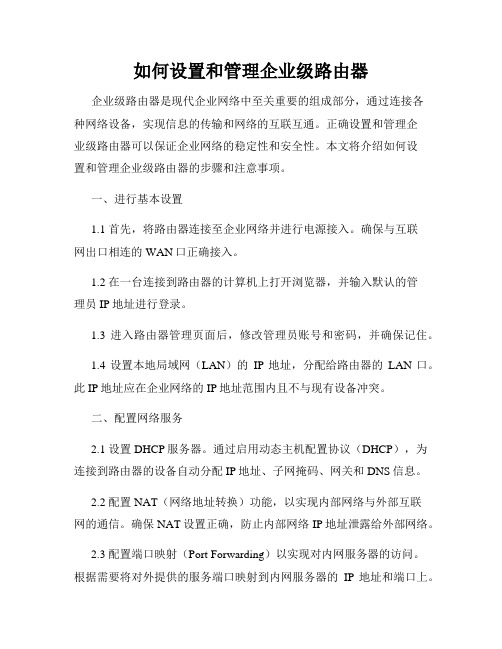
如何设置和管理企业级路由器企业级路由器是现代企业网络中至关重要的组成部分,通过连接各种网络设备,实现信息的传输和网络的互联互通。
正确设置和管理企业级路由器可以保证企业网络的稳定性和安全性。
本文将介绍如何设置和管理企业级路由器的步骤和注意事项。
一、进行基本设置1.1 首先,将路由器连接至企业网络并进行电源接入。
确保与互联网出口相连的WAN口正确接入。
1.2 在一台连接到路由器的计算机上打开浏览器,并输入默认的管理员IP地址进行登录。
1.3 进入路由器管理页面后,修改管理员账号和密码,并确保记住。
1.4 设置本地局域网(LAN)的IP地址,分配给路由器的LAN口。
此IP地址应在企业网络的IP地址范围内且不与现有设备冲突。
二、配置网络服务2.1 设置DHCP服务器。
通过启用动态主机配置协议(DHCP),为连接到路由器的设备自动分配IP地址、子网掩码、网关和DNS信息。
2.2 配置NAT(网络地址转换)功能,以实现内部网络与外部互联网的通信。
确保NAT设置正确,防止内部网络IP地址泄露给外部网络。
2.3 配置端口映射(Port Forwarding)以实现对内网服务器的访问。
根据需要将对外提供的服务端口映射到内网服务器的IP地址和端口上。
三、设置安全性措施3.1 启用防火墙功能并设置合适的安全策略,如过滤特定端口、IP 地址或应用程序等。
确保只允许经授权的通信流量通过。
3.2 配置虚拟专用网络(VPN)以提供远程访问服务,并确保数据传输的安全性和完整性。
3.3 开启DOS(拒绝服务)防护功能,以对抗各类网络攻击,如DDoS(分布式拒绝服务攻击)。
四、进行路由配置4.1 配置静态路由,将路由器与其他网络设备连接起来,使得企业网络内部和外部的数据能够正确地路由和转发。
4.2 设置路由器的动态路由协议,如OSPF(开放最短路径优先)或BGP(边界网关协议),以自动选择最佳路径并优化网络拓扑结构。
4.3 配置VLAN(虚拟局域网)以实现逻辑上的分割,提高网络的性能和安全性。
- 1、下载文档前请自行甄别文档内容的完整性,平台不提供额外的编辑、内容补充、找答案等附加服务。
- 2、"仅部分预览"的文档,不可在线预览部分如存在完整性等问题,可反馈申请退款(可完整预览的文档不适用该条件!)。
- 3、如文档侵犯您的权益,请联系客服反馈,我们会尽快为您处理(人工客服工作时间:9:00-18:30)。
ARP缓存
快速交换缓存 报缓存 报存放队列
NVRAM
存放备份/启动配置文件
内容在系统关电或重启后仍然存在
固定式路由器上的物理端口主要有:
局域网端口
AUI端口 RJ-45端口 SC端口 令牌环网端口 FDDI端口
RJ-45端口 AUI端口 高速同步串口 异步串口 ISDN BRI端口
Read-Only Memory)
存放Cisco IOS (Internet Operating System)
可以在不更换Flash芯片的情况下升级系统软件
可以存放多个版本的IOS
关电后保持内容
RAM
临时存放路由器的配置文件
RAM内容将在关电或重启后消失
存放的内容
路由表
Basic management setup configures only enough connectivity for management of the system, extended setup will ask you to configure each interface on the system Would you like to enter basic management setup? [yes/no]: no
运行配置文件:也称为活动配置文件(running-config),驻 留在内存DRAM中,如果没有保存,路由器关机
后便丢失了。
命 令 作 用
Route#show running-config
显示当前配置文件的内容
Route#show startup-config
显示初始配置文件的内容
3.3
3.3.1
线缆(CABle) 前后面板
2600系列路由器内部构成
ROM
包含开机自检程序(POST:Power On Self Test)
一段引导程序 (加载Cisco IOS)
操作系统级软件
备份IOS 安装新的芯片组时需要升级
Flash
EEPROM (Electronically Erasable Programmable
广域网端口
AUI 端口
AUI端口是用来与粗同轴电缆连接的接口,它是一种“D” 型15针接口。路由器可通过粗同轴电缆收发器实现与 10Base-5网络的连接,但更多的是借助于外接的收发转发器 (AUI-to-RJ-45),实现与10Base-T以太网络的连接。当然 也可借助于其他类型的收发转发器实现与细同轴电缆 (10Base-2)或光缆(10Base-F)的连接。这里所讲的路由 器AUI接口主要是用粗同轴电缆作为传输介质的网络进行连 接用的。
情境3-1 路由器基本配置
BEA Confidential. | 1
学 习 目 标
了解路由器的概念和功能 了解路由器的组成 掌握路由器的安装与基本配置
3.1
路由器的概念和基本功能
1. 路由器的概念 路由器(Router)又称为选径器,路由器是网络互连 的关键设备, Router工作在OSI的第三层—网络层,它是一 种连接多个网络或网段的网络设备,是用来寻找最佳路径传 输数据,通常被称为是 互联网络的枢纽和“交 通警察”,其主要工作 之一就是为在网络上传 输的数据包寻找最佳路 径并进行传送。
(2)路由器启动过程概述
路由器加电启动
加载IOS软件
执行加电自检
定位启动配置文件
加载并运行启动代码
加载并运行启动配置文件
定位IOS软件
的配置文件(有两种类型的配置文件)
启动配置文件:也称为备份配置文件(startup-config),被
保存在NVRAM中,断电文件内容也不会丢失。
阻止从一个LAN到 另一个LAN的广播 流,避免广播风暴
利用动态滤 波器保证网 络安全性, 只有被授权 的用户才能 拥有相应的 数据链路
3.2
路由器软、硬件概述
1. 路由器硬件组成
中央处理单元(CPU)
只读存储器(ROM)
内存
闪存(FLASH) 随机存储内存(RAM)
非易失性内存(NVRAM) 接口(Interface)
在一个十字路口…
快闪开,我要迟到了!
去九寨沟怎么走啊?
呵呵,开老爷 车出去溜达溜 达
浪漫之旅开始了~
路由选择和交换
路由器在LAN中的作用
路由器提供多种服务:
— 网络互连 — LAN连接接口
局域网中路由器承担的角色:
— 边界路由器
LAN 接入交换机 核心交换机 218.27.100.1 WAN 218.26.121.2 218.26.121.1 Internet
路由器内部组成
Router#show version RAM 互连网操作系统 操作系统文件 (可升级部 分) 路 由 器 接 口 Router#show flash NVRAM Router#show Interfaces Flash
程序
RAM 运行配置文件
路由表和 缓冲区
NVRAM Flash
配置文件备份
IOS配置通常是通过基于文本的命令行接口(Command Line Interface,CLI)进行的。
通过IOS,Cisco路由器可以连接IP,IPX,IBM,DEC, AppleTalk的网络,并实现许多丰富的网络功能。路由器的 运行,是离不开操作系统的。 路由器的引导方式:一般与PC启动时相似,首先运行 ROM中的程序,进行系统自检及引导,然后运行FLASH中的 IOS,并在NVRAM中寻找路由器的配置,并将装入RAM中。
路由器接口
图1
WIC-1T
图2 WIC-2T
路由器线缆
图3
CAB-V.35FC
路由器的前、后面板
控制台端口
辅助端口
PCMCIA插槽
图4
网络模块插槽
Cisco 3640前面板图
网络接口卡插槽#2 网络接口卡插槽#1
以太网1接口
以太网0接口
控制台端口
辅助端口
图5
Cisco 2611后面板图
2600系列路由器外观
RJ-45端口
RJ-45端口是常见的双绞线以太网端口;根据端口的通信 速率不同RJ-45端口可分为10Base-T网RJ-45端口和100Base-TX 网RJ-45端口两类。其中10Base-T网的RJ-45 端口在路由器中 通常是标识为“ETH”,而100Base-TX 网的RJ-45端口则通常标 识为“10/100bTX” 。 其实这两种RJ-45端口仅就端口本身而言是完全一样的, 但端口中对应的网络电路结构是不同的,所以也不能随便接。
1.路由器的简单配置-任何时侯按Ctrl+C推出对话模式
2.出厂时的缺省配置
Router#setup
--- System Configuration Dialog --Continue with configuration dialog? [yes/no]: yes At any point you may enter a question mark '?' for help. Use ctrl-c to abort configuration dialog at any prompt. Default settings are in square brackets '[]'.
异步串口
异步串口(ASYNC)主要是应用于Modem或Modem池的连接, 用于实现远程计算机通过公用电话网拨入网络。这种异步端口 相对于上面介绍的同步端口来说在速率上要求宽松许多,因为 它并不要求网络的两端保持实时同步,只要求能连续即可。
ISDN BRI端口
ISDN BRI端口用于ISDN线路通过路由器实现与Internet或 其他远程网络的连接,用于目前的大多数双绞线铜线电话线。 ISDN BRI的三个通道总带宽为144 kbps。其中两个通道称为B (荷载Bearer)通道,速率为64 kbps,用于承载声音、影像和 数据通信。第三个通道是D(数据)通道,是16 kbps信号通道, 用于告诉公用交换电话网如何处理每个B通道。ISDN有两种速率 连接端口,一种是ISDN BRI(基本速率接口),另一种是ISDN PRI(基群速率接口),基于T1(23B+D)或者E1(30B+D),总 速率分别为1.544Mbps或2.048Mbps。ISDN BRI端口是采用RJ-45 标准,与ISDN NT1的连接使用RJ-45-to-RJ-45直通线。
计 算 机 连 接 到 控 制 台 接 口
(1)在计算机上配置超级终端软件
(2)超级终端会话属性
2.通过Telnet进行配置 通过Ethernet上的Telnet程序方式对路由器进行配置。 这种方式可以在网络中任何位置对路由器进行配置,但是要 有配置的权限,同时也需要计算机支持Telnet。
图3-2-7
2. 路由器的功能
“拆打”数据包 头,确定数据流 向,选择最佳路 径。选择最佳路 径的策略,即路 由算法是路由器 的关键。 将不同的LAN进 行互连
①
② ③ ④ ⑤ ⑥
网络分段
地址解析与路径选择 隔离广播 安全性与防火墙 第三层的特殊服务 广域网连接
将LAN接入广域网 配置优先级,合 理配置路由器调 整网络性能。
Telnet到路由器
3.3.2
路由器配置向导
路由器的第一次设置必须通过Console端口配置。 接好路由器的控制台,先打开终端电源,打开路由器的 电源,路由器初始化,即:ROM执行上电自检,检测CPU、内 存、接口电路;将操作系统装入主内存等操作;NVRAM中存 储的配置文件装载到主内存并执行,配置启动路由进程,提 供接口地址、设置介质特性。
